Importare nominativi in un database
Per importare una lista di nominativi cliccare su “Database” “importa lista”
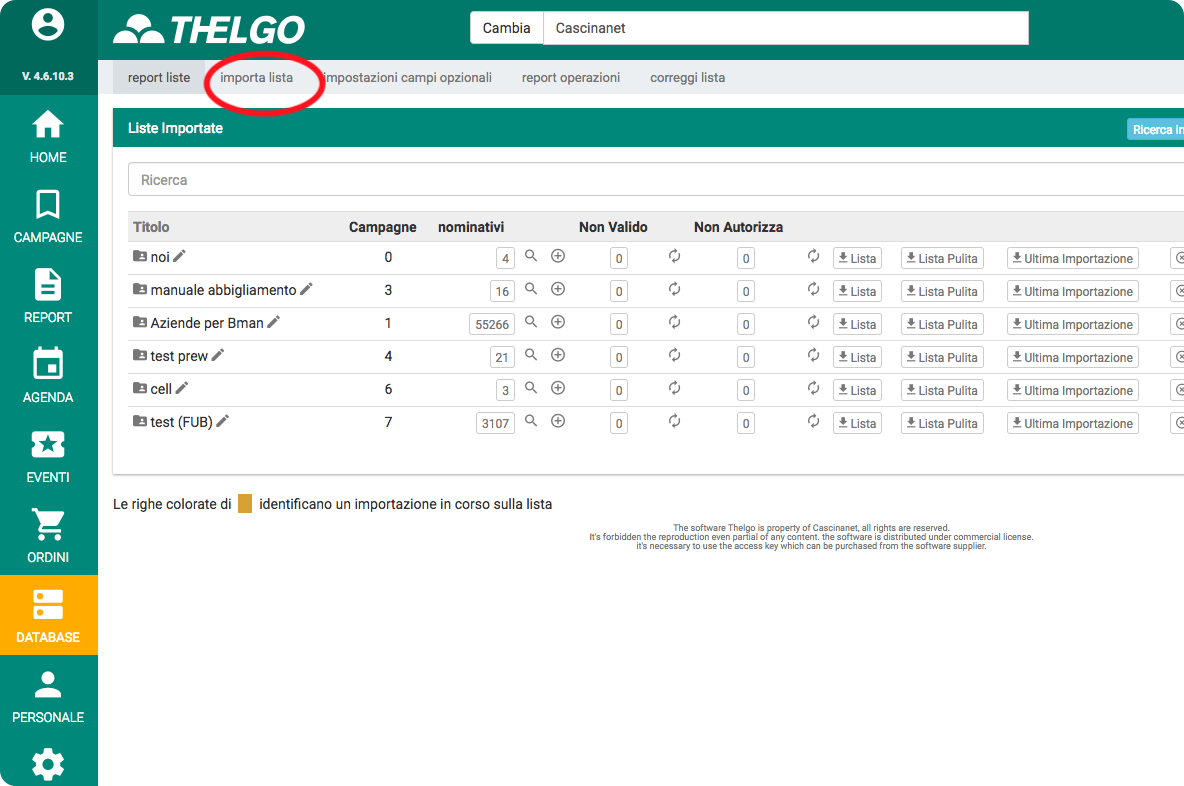
Il primo passo sarà quello di specificare che tipo di file sto importando; in caso di file Excel sarà necessario selezionare l’opzione .xls/.xlsx, in caso di un file CSV selezionare l’opzione relativa.
Caso file Excel: il file può avere qualsiasi nome, è importante invece verificare che all’interno del file ci sia almeno un foglio di lavoro che si chiami “Foglio1”. Infatti Thelgo andrà a prelevare i nominativi solo dal foglio che ha quel nome, si possono importare file excel anche differenti.
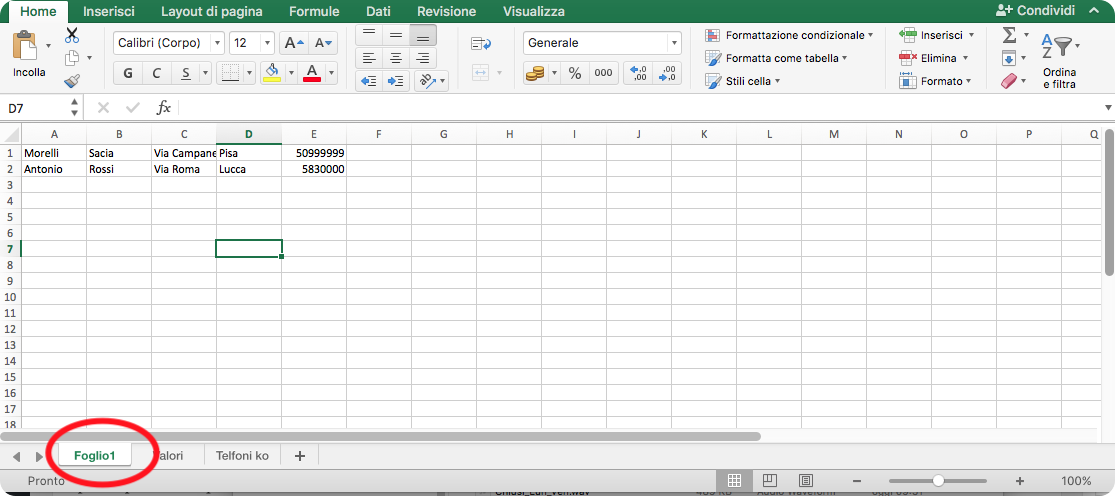
Caso file CSV: il file csv deve rispettare gli standard internazionali, prima di importarlo è necessario indicare quale separatore indicherà la suddivisione dei campi (punto e virgola, virgola , etc..).
Una volta importato il file excel o csv, la procedura è identica per entrambi i casi, nello step successivo (importazione 2^ fase) il sistema presenterà 2 colonne una contenente i dati importati dal nostro file (Campi importati) e l’altra le tendine contenenti i campi disponibili in Thelgo (campi disponibili) e associabili al nostro file.
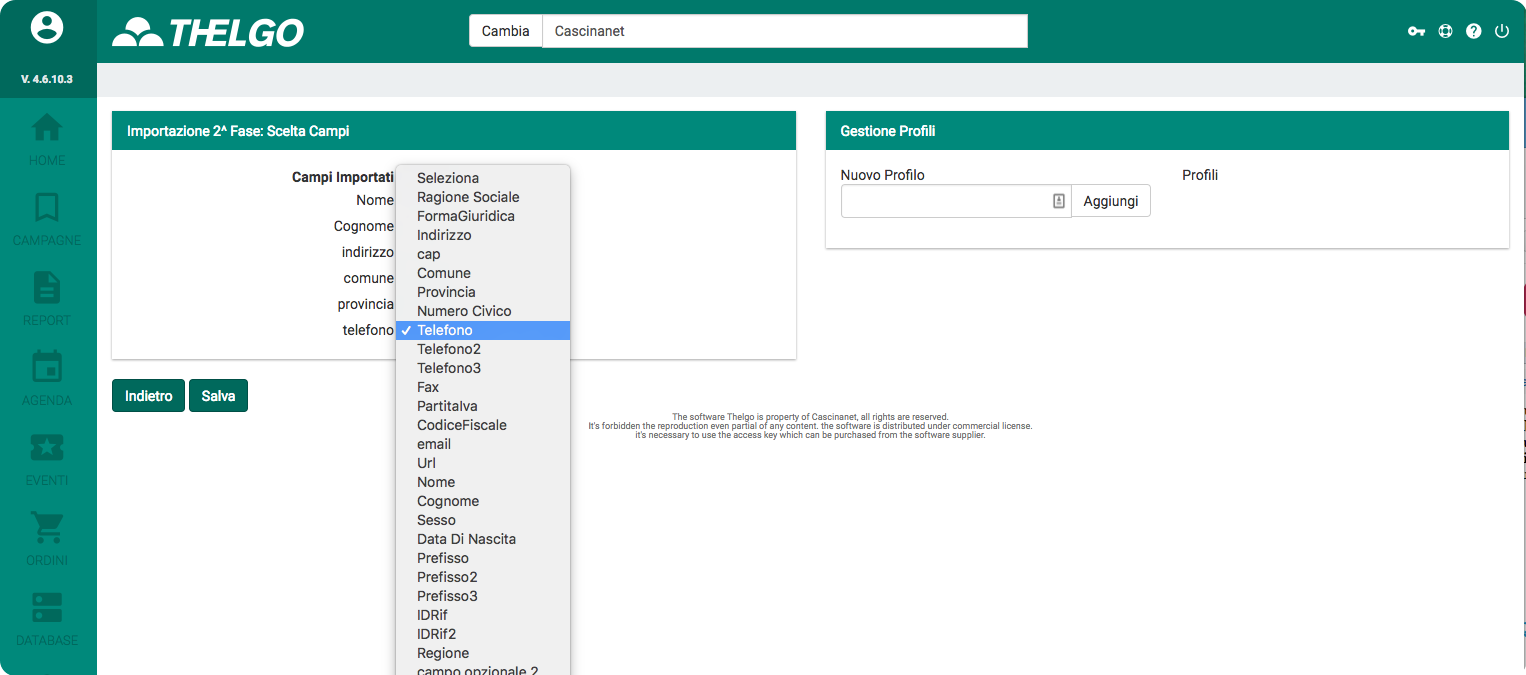
Thelgo tenta autonomamente di associare i campi simili (verifica la corrispondenza delle prime 3 lettere); è possibile, però, scegliere manualmente come associare i vari campi. Per non importare uno o più campi è sufficiente associare il campo alla voce “seleziona”.
Gestione profili: è possibile creare un profilo di importazione che una volta creato nelle successive importazioni aiuterà il supervisore ad associare i campi automaticamente (a patto che il file sia costruito esattamente alla stessa maniera).
Cliccando su salva, si passa all’ (importazione 3^ fase) dove ci sono alcune opzioni:
Salta prima riga (riga di intestazione): se selezionata non importerà la prima riga del file. Questa opzione è necessaria nel caso in cui il file importato abbia sulla prima riga i titoli dei vari campi.
Controlla zero: questa opzione verifica che nei campi che contengono i numeri telefonici (telefono1,2,3 oppure prefisso 1,2,3) non sia stato rimosso lo zero iniziale del prefisso (ciò può accadere nei file excel se il campo è di tipo numerico dove excel non permette di inserire un numero che inizia per 0).
Seleziona Database: in questo menu a tendina troveremo l’elenco di tutti i database presenti su Thelgo, sarà quindi possibile scegliere su quale database importare la lista dei nominativi contenuta nel file. Se vogliamo inserire la lista su un nuovo database, è necessario cliccare su “crea nuovo”.
Per completare la procedura di importazione occorre salvare.
Ultimo aggiornamento: 3 giugno 2023
Hai qualche domanda?
Siamo sempre felici per rispondere alle tue domande! Cerca nella documentazione, usa il supporto tecnico oppure contatta il nostro reparto vendita.

